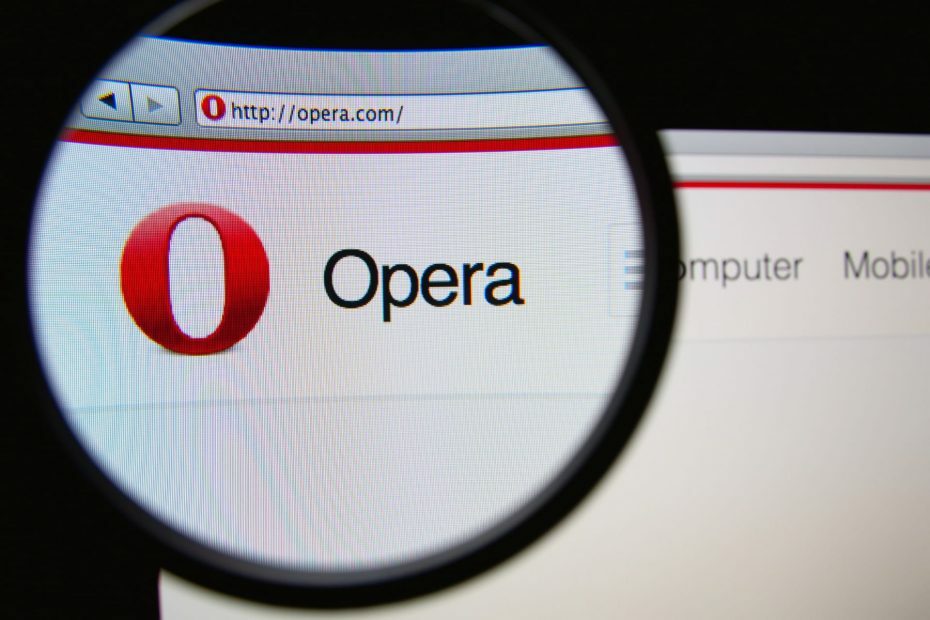อย่าลังเลที่จะปิดแท็บพื้นหลังที่ไม่จำเป็น
- การใช้ RAM ของเบราว์เซอร์ Opera สามารถเกินสองกิกะไบต์เมื่อโอเวอร์โหลดด้วยแท็บหน้าเปิดและส่วนขยาย
- คุณสามารถลดการใช้หน่วยความจำของเบราว์เซอร์ Opera ได้โดยปิดแท็บที่ไม่จำเป็น
- ส่วนขยายการจัดการแท็บบางตัวสำหรับ Opera สามารถจำกัดการใช้ RAM ของเบราว์เซอร์นั้นได้เช่นกัน

- CPU, RAM และตัว จำกัด เครือข่ายพร้อมตัวฆ่าแท็บร้อน
- ผสานรวมกับ Twitch, Discord, Instagram, Twitter และ Messengers โดยตรง
- การควบคุมเสียงในตัวและเพลงที่กำหนดเอง
- ธีมสีที่กำหนดเองโดย Razer Chroma และบังคับให้หน้ามืด
- ฟรี VPN และตัวบล็อกโฆษณา
- ดาวน์โหลด Opera GX
RAM คือที่เก็บข้อมูลชั่วคราว (ระเหย) สำหรับข้อมูลซอฟต์แวร์ เมื่อ RAM บนพีซีของคุณหมด หน่วยความจำเสมือนจะถูกจัดสรรจากไดรฟ์ การใช้ RAM ที่สูงขึ้นอาจทำให้พีซีของคุณช้าลง
Opera ไม่ใช่เบราว์เซอร์ที่มีชื่อเสียงที่สุดสำหรับการใช้ RAM จำนวนมาก แต่นั่นไม่ได้แปลว่าจะไม่สามารถใช้หน่วยความจำระบบได้มาก
ผู้ใช้ Opera บางคนบ่นในโพสต์ฟอรัมเกี่ยวกับการใช้ RAM สูงสำหรับเบราว์เซอร์นั้น ผู้ใช้เหล่านั้นรายงานว่า Opera ใช้หน่วยความจำระบบสองถึงสามกิกะไบต์
ดังนั้นเบราว์เซอร์ Opera ของคุณใช้ RAM มากเกินไปหรือไม่? ถ้าใช่ คุณสามารถจำกัดการใช้ RAM ด้วยวิธีการด้านล่าง
Opera ควรใช้หน่วยความจำเท่าใด
การใช้ Opera RAM อาจแตกต่างกันอย่างมาก ดังนั้นจึงไม่จำเป็นต้องมีช่วงการใช้หน่วยความจำเฉพาะใด ๆ ที่คุณมักจะคาดหวังให้ Opera เป็นได้
อย่างไรก็ตาม หน่วยความจำขั้นต่ำของ Opera ความต้องการของระบบ คือ 512 MB RAM ไม่ได้หมายความว่าจะใช้หน่วยความจำมากกว่านั้นเสมอ คุณควรจะสามารถใช้ RAM ของ Opera ได้ต่ำกว่าหนึ่ง GB
ฉันจะทราบได้อย่างไรว่า Opera ของฉันใช้ RAM เท่าใด
คุณสามารถตรวจสอบการใช้ RAM สำหรับ Opera และซอฟต์แวร์อื่นๆ ใน Windows 11/10 ด้วย ผู้จัดการงาน. คุณสามารถเปิด ผู้จัดการงาน โดยกด Windows คีย์ + X และเลือกของมัน ผู้ใช้พลังงาน ทางลัดเมนู
ดิ กระบวนการ แท็บในตัวจัดการงานจะแสดงซอฟต์แวร์ที่ใช้งานอยู่ทั้งหมดของคุณ คุณจะเห็นตัวเลขการใช้ RAM สำหรับ Opera ในคอลัมน์หน่วยความจำ
เคล็ดลับด่วน:
ด้วย GX Control ใน Opera GX คุณสามารถตรวจสอบสดจากอินเทอร์เฟซว่ามีการใช้ CPU และ RAM เท่าใดในระหว่างเซสชันการเรียกดู สามารถจัดการได้มากกว่าเบราว์เซอร์ปกติของ Opera
คุณอาจจำกัดการรับส่งข้อมูลเพื่อสำรองแบนด์วิดท์สำหรับบริการที่ต้องการทรัพยากรมากกว่าภายนอกเบราว์เซอร์ คุณจะรู้สึกเหมือนเป็นกัปตันเรือหากคุณใช้เบราว์เซอร์เกมของ Opera

Opera GX
สร้างคำสั่งเบราว์เซอร์ของคุณเองและตั้งค่าขีดจำกัดทรัพยากรสำหรับเซสชันที่สมดุล
ฉันจะทำให้ Opera ใช้หน่วยความจำน้อยลงได้อย่างไร
1. ปิดแท็บพื้นหลังที่ไม่จำเป็น
เคล็ดลับจากผู้เชี่ยวชาญ: ปัญหาพีซีบางอย่างแก้ไขได้ยาก โดยเฉพาะอย่างยิ่งเมื่อพูดถึงที่เก็บที่เสียหายหรือไฟล์ Windows ที่หายไป หากคุณกำลังมีปัญหาในการแก้ไขข้อผิดพลาด ระบบของคุณอาจเสียหายบางส่วน เราแนะนำให้ติดตั้ง Restoro ซึ่งเป็นเครื่องมือที่จะสแกนเครื่องของคุณและระบุว่ามีข้อผิดพลาดอะไร
คลิกที่นี่ เพื่อดาวน์โหลดและเริ่มการซ่อมแซม
ทุกหน้าเว็บที่คุณเปิดใน Opera จะมีหน่วยความจำ ดังนั้นการเปิดแท็บหน้าเพิ่มเติมจะเพิ่มการใช้ RAM ของ Opera
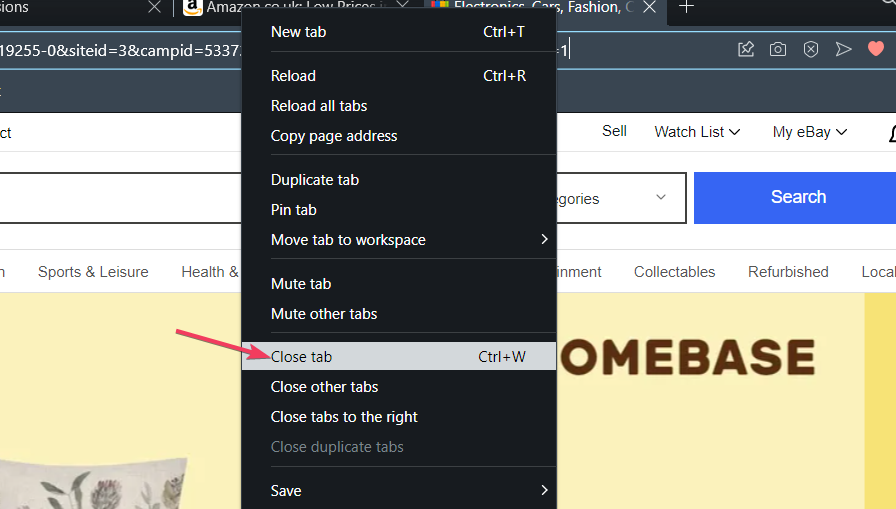
ดังนั้น วิธีที่ง่ายที่สุดในการทำให้ Opera ใช้หน่วยความจำน้อยลงคือปิดแท็บหน้าในเบราว์เซอร์นั้นที่คุณไม่จำเป็นต้องเปิด การปิดหน้าเว็บจำนวนมากสามารถลดการใช้ RAM ของ Opera ได้อย่างมาก
2. เพิ่ม OneTab ไปยัง Opera
หากคุณต้องการเปิดเพจจำนวนมากใน โอเปร่า, ตรวจสอบส่วนขยาย OneTab OneTab เป็นทั้งส่วนขยายของ Google Chrome และ Opera ที่สามารถลดการใช้หน่วยความจำแท็บได้ 95 เปอร์เซ็นต์
คุณสามารถเพิ่มส่วนขยายนั้นได้โดยคลิก เพิ่มใน Opera บนหน้า OneTab จากนั้นคุณจะเห็นปุ่ม OneTab บน Opera's ส่วนขยาย เมนู. คลิก ส่วนขยาย ปุ่ม และเลือก เข็มหมุด ตัวเลือกสำหรับ OneTab
กดที่ OneTab ปุ่มจะย้ายหน้าที่เปิดอยู่ทั้งหมดไปยังแท็บ OneTab เดียว การย้ายหน้าไปยังแท็บนั้นจะช่วยลดการใช้ RAM ของ Opera ในการส่งหน้าเดียวไปที่นั่น ให้คลิกขวาที่ OneTab ส่วนขยายและเลือก ส่งเฉพาะแท็บนี้.
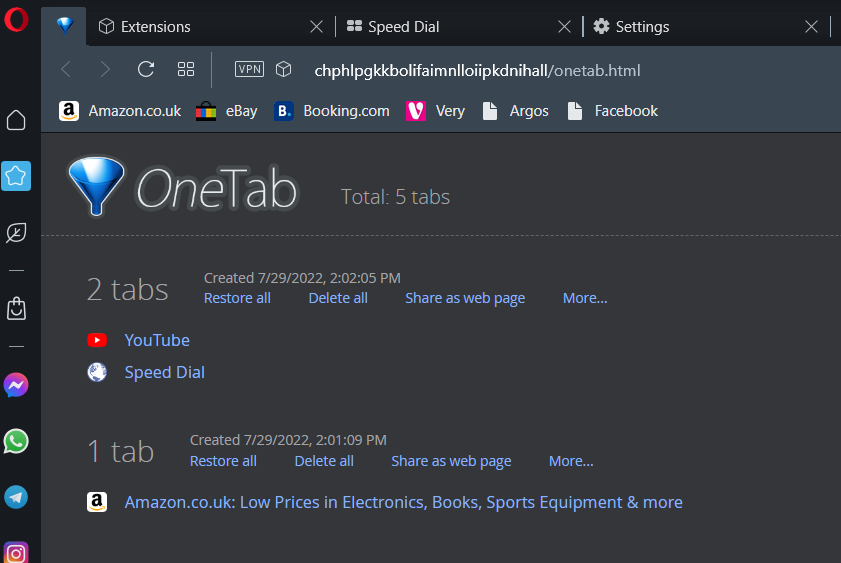
3. ปิดใช้งานกระบวนการพื้นหลังด้วยตัวจัดการงานของ Opera
- คลิกสีแดง โอ (Opera) ที่ด้านบนซ้ายของเบราว์เซอร์
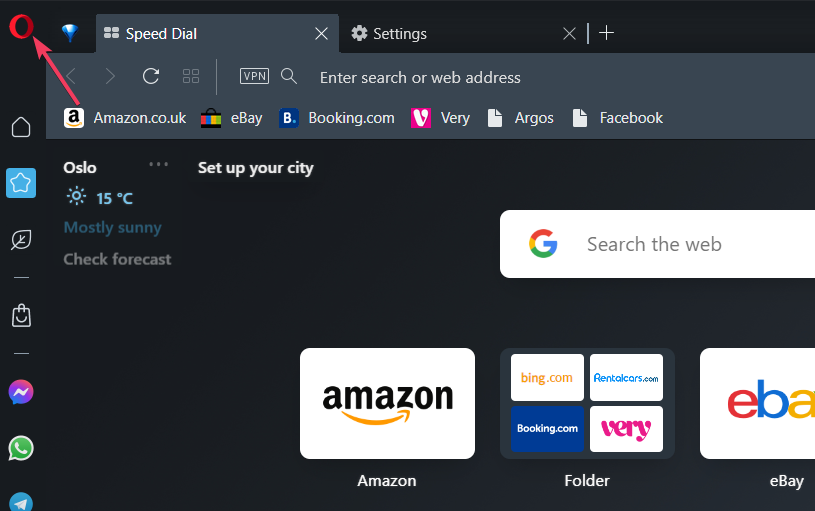
- เลือก นักพัฒนา เมนู.
- คลิก ผู้จัดการงาน เพื่อดูหน้าต่างด้านล่างโดยตรง
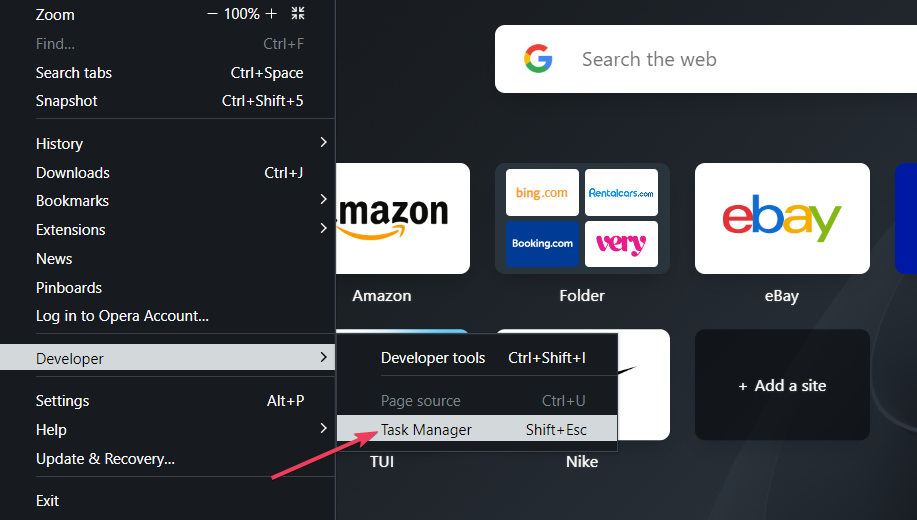
- เลือกกระบวนการ หน้าเว็บ หรือส่วนขยายที่ต้องการปิดใช้งาน
- กด สิ้นสุดกระบวนการ ปุ่ม.
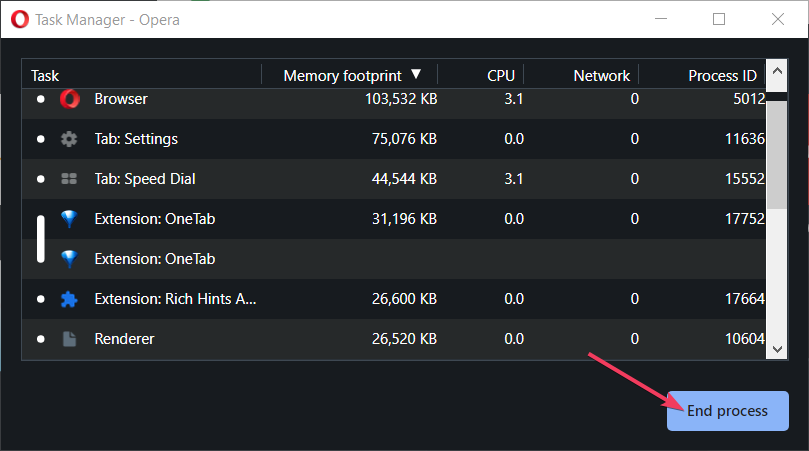
โปรดทราบว่าการปิดใช้งานกระบวนการที่สำคัญมากขึ้นอาจทำให้เกิดปัญหาเบราว์เซอร์บางอย่าง อย่างไรก็ตาม เป็นการดีที่จะปิดการใช้งานหน้าหน่วยความจำสูงและส่วนขยายด้วยตัวจัดการงาน
- 3 วิธีด่วนในการแก้ไขปัญหา Xbox Cloud Gaming หากใช้งานไม่ได้
- 20 เกมที่ดีที่สุดในการดาวน์โหลดและเล่นบน Opera Browser ในปี 2022
- ดาวน์โหลด Opera Email Client 32bit/64bit สำหรับ Windows 10/11
4. ปิดการใช้งาน JavaScript
- พิมพ์ โอเปร่า://การตั้งค่า แถบที่อยู่ของ Opera แล้วกด กลับ.
- คลิก การตั้งค่าไซต์ เพื่อแสดงการควบคุมเนื้อหาของหน้า
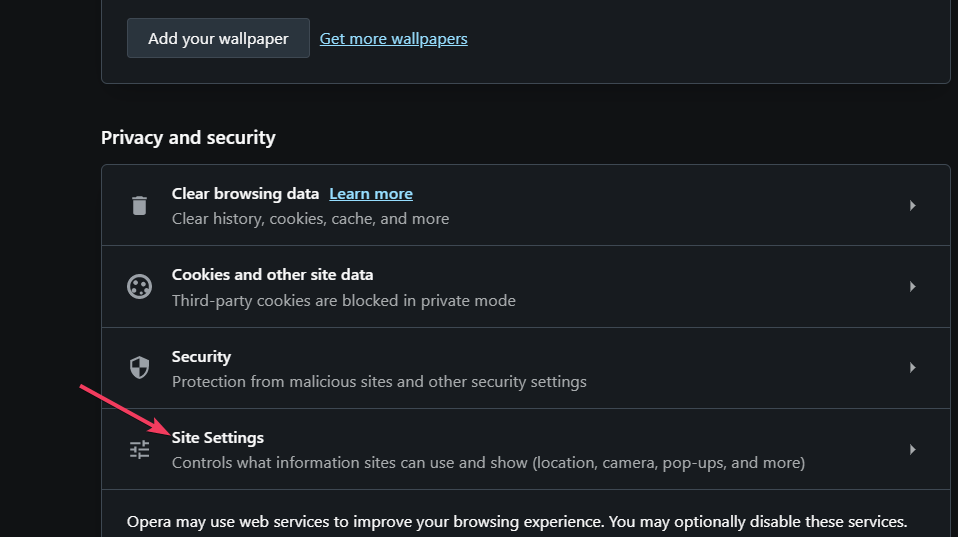
- เลือก JavaScript ตัวเลือกการนำทางจากที่นั่น
- คลิกปุ่มตัวเลือกสำหรับ ไม่อนุญาตให้ไซต์ใช้ JavaScript ตัวเลือก.
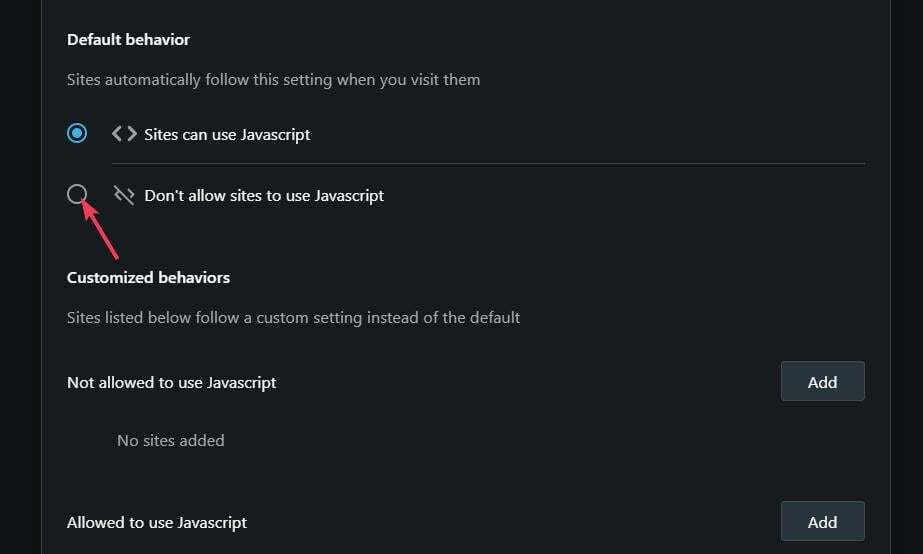
5. ปิดการใช้งานส่วนขยายทั้งหมดใน Opera
- กด โอ ปุ่มเมนู
- เลื่อนเคอร์เซอร์ไปที่ ส่วนขยาย เมนูย่อย
- เลือก ส่วนขยาย ตัวเลือก.
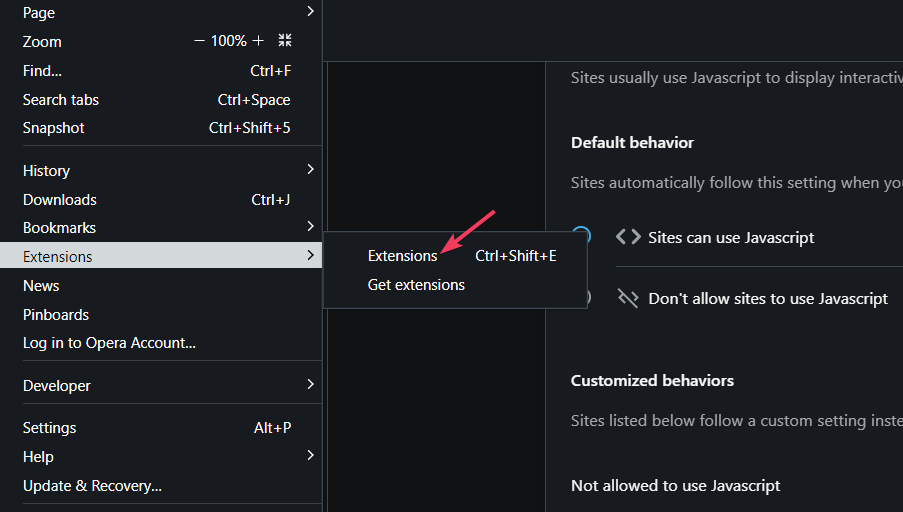
- แล้วกด ปิดการใช้งาน ปุ่มสำหรับส่วนขยายที่เปิดใช้งานทั้งหมด
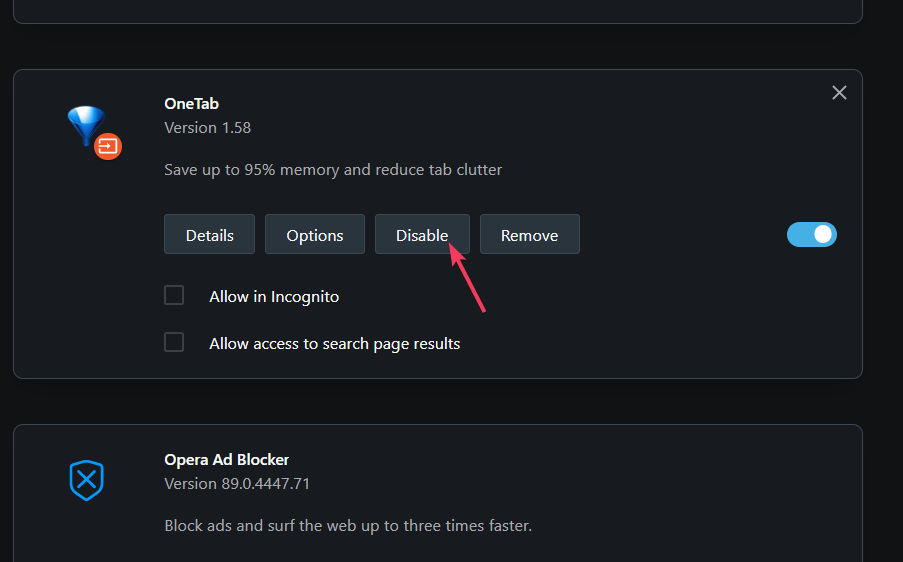
การใช้ Opera RAM กับ Chrome
เราไม่ได้ทดสอบโดยตรงและเปรียบเทียบการใช้ RAM สำหรับ Opera และ Chrome อย่างไรก็ตาม ไม่เป็นความลับที่ Google Chrome เป็นหนึ่งในเบราว์เซอร์ที่ใช้ทรัพยากรระบบมากที่สุดในโลก
Opera ไม่จำเป็นต้องเป็นเบราว์เซอร์ที่มีประสิทธิภาพด้านทรัพยากรระบบมากที่สุด แต่ก็เปรียบเทียบได้ดีกับ Chrome สำหรับการใช้ RAM เราให้คะแนนเป็นหนึ่งใน 10 เบราว์เซอร์น้ำหนักเบาที่ดีที่สุด สำหรับวินโดวส์
ดังนั้น คุณมีห้าวิธีในการลดการใช้ RAM ของ Opera อย่างแน่นอน การลดการใช้ RAM ของ Opera ด้วยวิธีการข้างต้นจะเพิ่มหน่วยความจำสำหรับซอฟต์แวร์ที่ใช้งานอื่น ๆ และเพิ่มความเร็วในการท่องเว็บของคุณ
นอกจากนี้ยังมีเบราว์เซอร์ Opera GX เวอร์ชันอื่นที่ควรค่าแก่การสังเกต Opera GX เป็นเวอร์ชันอื่นของเบราว์เซอร์เดียวกันที่มีคุณลักษณะ RAM Limiter ซึ่งคุณสามารถลดการใช้หน่วยความจำได้
คุณมีคำถามเกี่ยวกับการลดการใช้ RAM ของ Opera หรือไม่? ถ้าเป็นเช่นนั้นอย่าลังเลที่จะเพิ่มในส่วนความคิดเห็นด้านล่าง
 ยังคงมีปัญหา?แก้ไขด้วยเครื่องมือนี้:
ยังคงมีปัญหา?แก้ไขด้วยเครื่องมือนี้:
- ดาวน์โหลดเครื่องมือซ่อมแซมพีซีนี้ ได้รับการจัดอันดับยอดเยี่ยมใน TrustPilot.com (การดาวน์โหลดเริ่มต้นในหน้านี้)
- คลิก เริ่มสแกน เพื่อค้นหาปัญหาของ Windows ที่อาจทำให้เกิดปัญหากับพีซี
- คลิก ซ่อมทั้งหมด เพื่อแก้ไขปัญหาเกี่ยวกับเทคโนโลยีที่จดสิทธิบัตร (ส่วนลดพิเศษสำหรับผู้อ่านของเรา)
Restoro ถูกดาวน์โหลดโดย 0 ผู้อ่านในเดือนนี้